ps調出秋季紅藍色調教程
13、按Ctrl+ J 把當前可選顏色調整圖層復制一層,不透明度改為:50%,效果如下圖。

<圖39>
14、用橢圓選框工具拉出下圖所示的橢圓選區,羽化80個像素后創建純色調整圖層,顏色設置為橙黃色:#F0D3A9,確定后把混合模式改為“柔光”,效果如下圖。

<圖40>
15、創建曲線調整圖層,對RGB、綠,藍通道進行調整,參數設置如圖41,確定后把蒙版填充黑色,用白色畫筆把右側需要加深的部分擦出來。
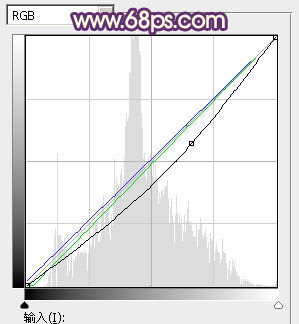
<圖41>

<圖42>
16、新建一個圖層,按Ctrl+ Alt + Shift + E 蓋印圖層,選擇菜單:濾鏡 > 模糊 > 動感模糊,角度設置為45度,距離設置為170,確定后把混合模式改為“柔光”,不透明度改為:40%,效果如下圖。

<圖43>
17、創建色彩平衡調整圖層,對高光進行調整,參數及效果如下圖。這一步微調圖片高光顏色。

<圖44>

<圖45>
最后簡單給人物磨一下皮,微調一下局部顏色,完成最終效果。

上一篇:PS給美女調出夢幻紫色調




























